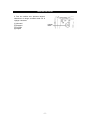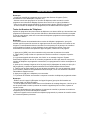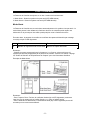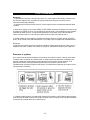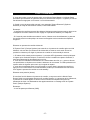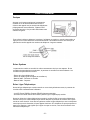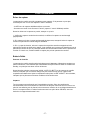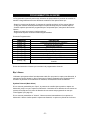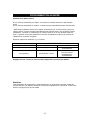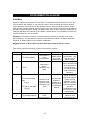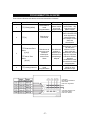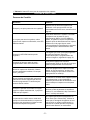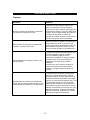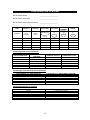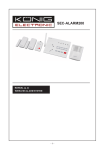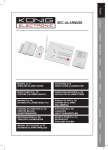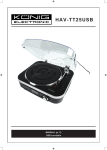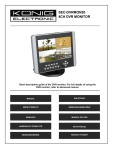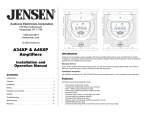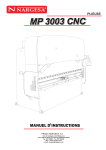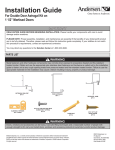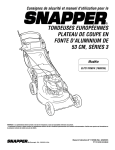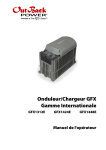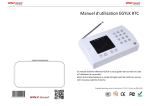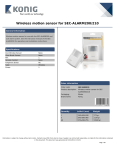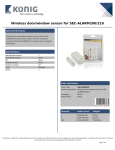Download SEC-ALARM200
Transcript
SEC-ALARM200 SYSTEME D'ALARME SANS FIL NOTICE D'UTILISATION Consignes de sécurité: Afin de réduire les risques de chocs électriques, ce produit ne doit être ouvert QUE par un technicien qualifié agréé en cas de réparation. Débranchez l'appareil du secteur et des autres équipements en cas de problème. N'exposez jamais l'appareil à l'eau ou à l'humidité. Entretien: Ne nettoyez qu'avec un chiffon sec. N'utilisez pas de solvants ou de produits abrasifs. Garantie: Aucune garantie ou responsabilité ne sera acceptée en cas de modification et/ou de transformation du produit ou en cas de dommages provoqués par une utilisation incorrecte de l'appareil. Généralités: Le design et les caractéristiques techniques sont sujets à modification sans notification préalable. Tous les logos de marques et noms de produits sont des marques déposées ou immatriculées dont leurs détenteurs sont les propriétaires et sont donc reconnus comme telles dans ce document. Attention: Ce symbole figure sur l'appareil. Il signifie que les produits électriques et électroniques ne doivent pas être jetés avec les déchets domestiques. Le système de collecte est différent pour ce genre de produits. Copyright © -2- INTRODUCTION 1. LED zone 2. Pavé Numérique 3. Bouton Armer 4. Bouton Statut 5. Bouton Muet 6. Bouton Panique 7. LED Alimentation 8. LED Armer 9. LED Programmation 10. LED Batterie Système Faible 11. Sirène et Haut-parleur Intégrés 12. Antenne 13. Bouton Programmation 14. Sélecteur Mode Buzzer 15. Jack Phone pour Téléphone Externe 16. Jack Ligne pour Ligne Téléphonique 17. Adaptateur Femelle 18. Compartiment à Piles 19. Sélecteur de Langue (disponible uniquement sur les modèles avec plusieurs langues) -3- INTRODUCTION Installer le Panneau de Contrôle Vous devez d'abord déterminer l'endroit où le panneau de contrôle sera installé. Veuillez suivre les critères ci-dessous pour sélectionner l'endroit idéal pour installer le panneau de contrôle. - Placez-le à proximité d'une prise électrique et téléphonique - Placez-le à un endroit facilement accessible pour vous et pour les autres utilisateurs - Placez-le à distance de toute porte ou fenêtre pouvant être accédée par des utilisateurs imprévus - Placez-le à distance de sources de températures élevées telles qu'un four, et des grands objets métalliques qui peuvent affecter la performance sans fil Après que vous ayez sélectionner l'endroit pour l'installation du panneau de contrôle vous êtes prêt à connecter tous les câbles nécessaires et prêt pour mettre l'unité sous tension. 1. Branchez l'adaptateur à une prise électrique et l'autre extrémité doit être connectée à la prise sur le Panneau de contrôle marquée “CC 12 V”. Vous entendrez 3 bips et "System Phone Failure" indiquant que la ligne téléphonique n'est pas connectée. Les LED PWR, ARM et PROG doivent clignoter, la LED LO BATT doit être allumée. 2. Retirez la vis sur le couvercle du compartiment à piles et insérez 4 piles AAA sur le porte-piles (vérifiez la polarité). Une fois les piles insérées, la LED LO BATT s'éteint. 3. Connectez la ligne téléphonique depuis le jack téléphone à l'arrière du panneau de contrôle où c'est marqué "LINE". La LED PWR reste allumée et la LED PROG arrêtera de clignoter. 4. [Optionnel] Si vous avez un autre téléphone qui utilisera la même prise jack, vous pouvez connecter ce téléphone à la prise "PHONE" du panneau de contrôle avec un câble téléphonique (non fourni). 5. Tournez l'antenne jusqu'à ce que vous trouviez la meilleure position pour une bonne réception du signal. -4- INSTALLATION 6. Pour les modèles avec plusieurs langues, sélectionnez la langue souhaitée basé sur le réglage ci-dessous: [1] Allemand [2] Espagnol [3] Français [4] Anglais -5- INSTALLATION Programmation des Numéros de Téléphone Vous pouvez programmer jusqu'à 5 Numéros de Téléphone d'Urgence. Quand le système est en panique, le panneau de contrôle appellera ces numéros et annoncera son statut. Les items suivants doivent être programmés: - Mémoire téléphone (de 1 à 5) , c'est ici que les numéros de téléphone sont sauvegardés - Numéro de téléphone, jusqu'à 29 chiffres - Nombre de rappels, pour déterminer combien de fois un numéro de téléphone sera rappelé, de 1 à 9 fois - Nombre de répétitions, détermine combien de fois le message d'urgence sera répété, de 1 à 9 fois Fonction Description Remarque 1 Entrer dans le Mode Programmation Entrer le mot de passe master pour le mode programmation 3 bips pour un mot de passe valide. 1 bip long pour un mot de passe invalide 2 Sélectionner la programmation des numéros de téléphone 3 Entrer dans la mémoire du téléphone (répertoire) 4 Entrer le numéro de téléphone 5 Entrer le nombre de rappels Etape 6 Touche Entrer le nombre de répétitions Vous entendrez [Enter phone memory] En cas d'urgence, le numéro 1 en mémoire sera appelé en premier, ensuite le numéro 2, 3, 4 et 5. Le numéro de téléphone en position 1 a la priorité Le numéro de téléphone peut contenir jusqu'à 29 chiffres ** Rappel est le nombre de fois que ce numéro de téléphone sera rappelé. Chaque numéro de téléphone peut avoir un nombre de rappels différent, de 1 à 9 fois Répétition est le nombre de fois que ce message vocale d'urgence sera lu, de 1 à 9 fois. Nous vous recommandons de paramétrer le nombre de répétitions à 5 fois ou plus. Vous entendrez [Enter Redial] Vous entendrez [Enter Repeat] Vous entendrez [Phone Accepted] indiquant le numéro de téléphone et que les paramètres ont été programmés avec succès ** Remarque: Vous pouvez entrer une pause de 3 secondes entre les chiffres, si nécessaire, en appuyant sur [Mute]. Vous pouvez aussi entrer plusieurs périodes de pause consécutives. Par exemple, vous entrez le numéro: (123)-456-7890 [Mute] 1234. Après avoir compose le numéro de téléphone (123)-456-7890, le système attend 3 secondes, ensuite il compose 1234, qui peut être un mot de passe pour un système de pagination ou un code d'accès pour un système d'appel téléphonique. -6- INSTALLATION Remarque: - Il n'est pas conseillé de programmer des numéros des Services d'Urgence (Police, Gendarmerie, Police Municipale, Pompiers, etc.) - Assurez-vous d'avoir programmé un numéro de téléphone valide et notez le numéro programmé sur lnformations Réglage Système fourni à la fin de ce manuel d'utilisation - Vous pouvez quittez la programmation en appuyant sur le bouton [PROG] à tout moment - Si aucun numéro de téléphone n'est programmé, la LED ARM continuera à clignoter Tester les Numéros de Téléphone Après avoir programmé tous les numéros de téléphone vous devez vérifier que les numéros sont programmés correctement. Ceci peut être effectué en déclenchant l'alarme silencieux en tapant le mot de passe duress, ainsi tous les numéros de téléphone programmés seront appelés sans faire sonner l'alarme. Remarque: Vous devez informer les destinataires des numéros de téléphone programmés, pour qu'ils sachent quoi faire quand ils recevront un appel provenant de votre panneau de contrôle en cas d'urgence. Ces destinataires doivent connaître le mot de passe pour le panneau de contrôle si vous souhaitez qu'ils aient un accès à distance à votre panneau de contrôle. Pour plus d'informations concernant la réception de l'appel d'urgence, référez-vous à la page 23. 1. Appuyez sur [ARM], vous devez entendre un bip provenant du panneau de contrôle. 2. Tapez [3838]. Le bip s'arrête et le panneau de contrôle commence à composer le premier numéro. 3. La personne appelée doit décrocher, dire "Hello" et un message d'urgence "System Panic/Panique Système" sera lu. Si le numéro programmé ne sonne pas, assurez-vous que le numéro de téléphone est programmé correctement, ou reprogrammez le numéro de téléphone à nouveau. 4. Après que le message d'urgence ait été lu plusieurs fois (dépendant du nombre de fois qu'il a été programmé), la personne appelée entendra "Enter Password/Entrez Mot de Passe". 5. Tapez le mot de passe master ou le mot de passe secondaire. Si le mot de passe est correct, vous entendrez "Password Accepted/Mot de Passe Accepté", sinon vous entendrez "Password Failure/Mot de Passe Incorrect". 6. Appuyez sur [0][#] sur le téléphone pour raccrocher. 7. Le panneau de contrôle commencera à composer le numéro de téléphone programmé suivant. Remarque: - Référez-vous à la page 23 [Réception de l'appel d'urgence] pour plus d'informations sur comment réagir à un appel d'urgence. - Le mot de passe est traité comme étant une confirmation du message d'urgence. Une fois qu'un mot de passe valide est saisi le panneau de contrôle n'appellera plus ce numéro, il passe au numéro suivant. - Si un des destinataires de l'appel désarme le panneau de contrôle, le panneau de contrôle ne composera pas les numéros de téléphone restants. - Après avoir appelé tous les numéros de téléphone programmés, le panneau de contrôle revient sur le mode d'opération précédent. -7- INSTALLATION Installation des Capteurs Porte/Fenêtre Un Capteur Porte/Fenêtre est utilisé pour la surveillance des portes ou fenêtres qui s'ouvrent et se referment. Quand ces portes/fenêtre sont ouvertes ou fermées, les capteurs envoient un signal au panneau de contrôle pour notifier l'utilisateur. Ces capteurs sont composés de 2 parties, une est l'émetteur et l'autre partie est l'aimant. Avant d'installer le capteur, enlevez l'isolant de la pile en tirant sur la languette jaune. Une fois que l'isolant est retiré, la LED zone correspondante sur le panneau de contrôle clignotera et le buzzer émet des bips. Si le contact magnétique est fermé, le bip s'arrête. Remarque: Les Capteurs Porte/Fenêtre ont été configurés à l'usine. Ils correspondent à Zone 1 Capteur 1 et Zone 2 Capteur 1. Déclenchez le capteur et écoutez le bip et la LED zone pour déterminer lequel correspond à la zone 1 et lequel correspond à la zone 2. Montage du Capteur Les émetteurs doivent être installés sur la porte ou la fenêtre avec du ruban adhésif à double face. Les aimants doivent être installés sur la porte ou la fenêtre avec du ruban adhésif à double face ou avec des vis. Assurez-vous que l'aimant est aligné avec le point de marquage rouge sur l'émetteur. Si la surface de pose est suffisamment plate, le ruban adhésif à double face sera suffisant, autrement il est recommandé de visser la plaque de montage sur la surface d'installation et ensuite appliquer le ruban à double face. Aimant à gauche Aimant à droite Plaque de montage et vis (optionnel) Ruban adhésif double face Capteur Test: Après avoir installé le capteur, testez-le en ouvrant et refermant la porte ou la fenêtre. Ouvrir la porte aura le résultat suivant: 1. Bip - Le nombre de bips représente le numéro de la zone. 2. LED zone clignotante - Le nombre de clignotements représente le numéro du capteur. -8- INSTALLATION Remarque: - Installez les capteurs le plus loin possible du sol pour éviter de les endommager. Installer les capteurs à grande hauteur résultera en une meilleure plage de fonctionnement. - N'installez pas le capteur vers l'extérieur de la porte / fenêtre, installez toujours le capteurs vers le côté intérieur de la porte / fenêtre pour éviter tout dégât ou vol. Installation du Détecteur de Mouvement Le détecteur de mouvement convient parfaitement pour surveiller une grande pièce, comme un salon, une salle à manger ou une chambre. Il peut être utilisé aussi pour surveiller un couloir ou un escalier. Insertion de la Pile Enlevez la vis à l'arrière du détecteur de mouvement et retirez le couvercle du compartiment à piles. Insérez une pile 9V alcaline. Vérifiez la polarité. Si vous avez décidé d'installer le détecteur de mouvement à l'extérieur, vous devriez réduire la sensibilité en positionnant le jumper à l'emplacement "2". Pour une installation à l'intérieur, si vous souhaitez aussi réduire la sensibilité, vous pouvez changer le réglage du jumper vers la position "2". Sensibilité Jumper Emplacement 1 Jumper Emplacement 2 Haute Sensibilité Faible Sensibilité Attention: Dépendant de l'environnement, si vous constatez des fausses alarmes quand le détecteur de mouvement est placé à l'extérieur, vous devriez le repositionner et même le placer à l'intérieur. Le vent soufflant sur un arbre ou la lumière directe du soleil peut déclencher une fausse alarme. Pour cette raison, si l'emplacement du détecteur de mouvement est susceptible de provoquer des faux déclenchements, vous devriez changer l'emplacement du capteur. -9- INSTALLATION Pour une surveillance extérieure, veuillez vous référer à la page 30 pour la programmation du détecteur de mouvement en Alert Zone. Vous pouvez à présent refermer le compartiment à piles et réinsérer la vis. Fixer le support a rotule au mur a l'aide des vis fournis. Faite glisser l'arrière du capteur sur le support afin de le fixer dessus. vous pouvez ajuster l'angle du capteur. Tester Vous devriez effectuer un test de marche après l'installation du détecteur de mouvement. Marchez dans la zone détectée, si le mouvement est détecté une lumière rouge s'allume à l'intérieur du capteur. si la lumière rouge ne s'allume pas, le mouvement n'a pas été détecté et vous devez repositionner le capteur. Assurez-vous de tester toutes les zones que vous souhaitez couvrir par le détecteur de mouvement. Remarque: - Effectuez le test de marche plus d'une minute après avoir inséré la pile. - Avant d'effectuer le test, le capteur ne doit pas détecter de mouvement. - Après que le mouvement à été détecté, le capteur ne se redéclenche pas avant 20 sec. à condition qu'aucun mouvement n'ait été détecté durant cette période. Pour cette raison, attendez 20 secondes pendant le test de marche entre 2 activations. Attention: Lors de l'installation du détecteur de mouvement, évitez toute emplacement à la proximité d'appareils source de froid ou de chaleur (ex. ventilateurs, fours, radiateurs). Le mouvement de l'air, spécialement causés par des changements de température peuvent déclencher le détecteur de mouvement et provoquer des fausses alarmes. Testez votre détecteur de mouvement avec précaution afin qu'il soit déclenché uniquement par du mouvement intentionnel. Vous avez, à présent, installé le Panneau de Contrôle et ses Capteurs avec succès. Veuillez suivre les instructions suivantes pour le fonctionnement et la programmation avancée. - 10 - FONCTIONNEMENT Le Panneau de Contrôle est toujours sur un des 2 modes de fonctionnement: 1. Mode Alerte - Quand le système n'est pas armé (LED ARM éteinte) 2. Mode Alarme - Quand le système est armé (LED ARM allumée) Mode Alerte Le Panneau de Contrôle sera en mode alerte automatiquement si le système n'est pas armé. Le mode Alerte permet à des utilisateurs à l'intérieur des lieux de connaître quelle capteur est déclenché. On le prévoit pour être utilisé quand quelqu'un reste à l'intérieur des lieux. En mode alerte, le panneau de contrôle vous notifiera des capteurs déclenchés par message vocal, bip unique et LED clignotante. 1 Nombre de bips Zone du capteur déclenché 2 Nombre de clignotements de la LED zone Numéro du capteur déclenché Remarque: - Chaque zone peut programmer jusqu'à 2 capteurs. Il y a 5 zones, cela veut dire que 10 capteurs peuvent être programmés par le panneau de contrôle. Veuillez vous référer à la page 34, "Guide de Sélection de l'Emplacement du Capteur" pour des informations détaillées. Exemples de Mode Alerte Remarque: - Pour le capteur Porte / Fenêtre, la notification d'alerte (bip et LED clignotante) continuera jusqu'à ce que le capteur soit en position fermée, p.e., porte ou fenêtre fermée. - Pour le Détecteur de Mouvement, la notification d'alerte (bip et LED clignotante) durera 20 secondes pour tout mouvement détecté. - 11 - FONCTIONNEMENT Muet Quand le bip d'alerte devient indésirable, vous pouvez l'arrêter de 3 manières différentes: 1. Bouton Mute (Muet) - Arrêtez le bip manuellement en appuyant sur le bouton mute. Appuyer sur le bouton mute désactive temporairement le bip pour tous les capteurs activés. Par exemple, si une fenêtre avec capteur est ouverte pendant une longue période de temps, le bip continu peut déranger. Appuyer sur le bouton mute désactivera temporairement le bip uniquement pour ce capteur, si les autres capteurs sont déclenchés, le bip sonnera à nouveau. Ce capteur bipera à nouveau si cette fenêtre est fermée et ensuite ouverte. 2. Changer le mode buzzer - Désactiver le Bip Le bip peut être désactivé pour toutes les zones en changeant le sélecteur de mode buzzer. - Si le sélecteur mode buzzer est sur "I", le bip est activé. - Si le sélecteur mode buzzer est sur "II", le bip est désactivé. Si le bip est désactivé, tous les bip d'alerte capteur seront désactivés, néanmoins le message vocal et la LED clignotante fonctionneront toujours. 3. Activer Auto-Mute dans Programmation Avancée Si cette fonction est activée pour cette zone, le bip s'arrête automatiquement après 15 secondes. Référez-vous à "Programmation Avancée - Auto-Mute" en page 29 pour plus de détails sur l'activation de cette fonction. - 12 - FONCTIONNEMENT Statut Système Le panneau de contrôle surveille continuellement le statut du système ainsi que le statut de tous les capteurs. Il surveille des événements tels que des capteurs déclenchés, capteurs avec piles faibles, dysfonctionnements des capteurs, ou échec de la ligne téléphonique, etc. Pour vérifier le statut du système l'utilisateur peut appuyer le bouton "Status" sur le panneau de contrôle, un message vocal annoncera le statut du système et des capteurs. Quand vous appuyez sur le bouton "Status", vous serez notifié si un des événements suivants est en cours: - Système armé ou désarmé - Capteurs déclenchés - Capteurs avec alerte batterie faible - Capteurs avec alerte échec - Echec de la ligne téléphonique Référez-vous à la page 20 pour plus d'informations concernant les échecs du système. Armer le Système Vous devez armer le système quand vous êtes la dernière personne à quitter la maison. En armant le système, le panneau de contrôle appellera les numéros de téléphone d'urgence préprogrammés et la sirène sonnera si une effraction a lieu. Attention: Armez uniquement le système si personne n'est censé se trouver dans les lieux. Quand quelqu'un se trouve à l'intérieur, le système ne doit pas être armé. Pour armer le système, suivez les procédures ci-dessous: 1. Appuyez sur le bouton [Arm] sur le panneau de contrôle quand aucun capteur n'est déclenché. Vous pouvez aussi utiliser la télécommande pour armer le système en appuyant sur le bouton ARM. - 13 - FONCTIONNEMENT Remarque: - Le panneau de contrôle ne peut pas être armé s'il y a des capteurs déclenchés. Assurez-vous que tous les capteurs sont en position fermée (fermez toutes les portes, fenêtres, aucun mouvement ne doit être détecté). - Le panneau de contrôle peut être armé s'il y a des capteurs avec avertissement batterie faible ou échec. 2. Après avoir appuyé sur le bouton "ARM", la LED "ARM" commence à clignoter et vous avez 45 secondes pour quitter les lieux, ceci est appelé le délai de sortie. Vous entendrez un bip pendant l'intervalle du délai de sortie. Le taux de bip passera de lent à rapide, plus le taux de bip est rapide, moins de temps il vous reste pour quitter les lieux avant que la sirène sonne. 3. Quand le délai de sortie expire, le panneau de contrôle annonce "System Armed" (Système Armé), le bip s'arrête et la LED ARM s'allume. Ceci indique que le système est maintenant armé. Remarque: Le panneau de contrôle peut aussi être armé à distance quand personne est sur place, avec un téléphone à touches. Veuillez vous référer à la page 24 " Opération à Distance par Téléphone". Désarmer le système Si un capteur est déclenché pendant que le panneau de contrôle est armé, comme rentrer dans la maison avec le panneau de contrôle armé, un délai d'entrée est déclenché. L'utilisateur est autorisé à désarmer le panneau de contrôle durant les 30 secondes de délai d'entrée. Si le panneau de contrôle n'est pas désarmé pendant les 30 secondes, la sirène sonne immédiatement les appels d'urgence sont lancés. Pour désarmer le panneau de contrôle, suivez les instructions ci-dessous. 1. Pendant le délai d'entrée, le système bip pendant 30 secondes, la LED ARM clignote pendant cette intervalle de délai d'entrée. Plus le bip est rapide, moins de temps vous avez pour désarmer le panneau de contrôle avant que la sirène sonne. - 14 - FONCTIONNEMENT 2. Vous devez entrer un mot de passe valide, soit le Mot de Passe Master ou le Mot de Passe Secondaire pour désarmer le système avant que le délai d'entrée n'expire. Le système peut aussi être désarmé en appuyant sur le bouton 3 sur la télécommande. 3. Quand un mot de passe valide est saisi, vous entendez "System Disarmed" (Système Désarmé) et le bip du délai d'entrée s'arrête, la LED ARM s'éteint. Remarque: - Le panneau de contrôle peut aussi être désarmé à distance quand personne est sur place, avec un téléphone à touches. Référez-vous à la page 24 "Opération à Distance par Téléphone". - Si 3 mots de passe invalides sont saisis à la suite, l'alarme sonne immédiatement, le panneau de contrôle passe en mode panique et commence à appeler tous les numéros de téléphone d'urgence. Désarmer un panneau de contrôle déclenché Si "System Panic" (Panique Système) est annoncé sur le panneau de contrôle après avoir été désarmé, cela veut dire que l'alarme a été déclenchée en étant en mode armé. Suivez les procédure ci-dessous pour régler le panneau de contrôle en mode standby à nouveau. 1. Si l'alarme à été causée par des capteurs, il y aura des LED clignotantes et des bip indiquant le capteur qui a déclenché l'alarme. Vous devriez vérifier la condition du capteur déclenché, il peut être endommagé si des effractions ont eu lieu. 2. Vous devez le réinitialiser manuellement en le déclenchant deux fois, p.e., ouvrez et fermez une porte/fenêtre ou déplacez vous devant le détecteur de mouvement. La LED représentant ce capteur arrête de clignoter après avoir reçu le signal du capteur. 3. Vous devez maintenant entrer le mot de passe à nouveau dans le panneau de contrôle ou appuyer sur le bouton Disarm sur la télécommande, autant que reconnaissance d'événement. Ceci réglera le panneau de contrôle en mode standby. Désarmer sous pression (duress) Si vous êtes forcé à désarmer le panneau de contrôle, vous pouvez saisir le Mot de Passe Duress. Saisir le mot de passe duress met fin au délai d'entrée, il n'y aura plus de bip. Néanmois, le panneau de contrôle appelle en silence tous les numéros de téléphone d'urgence en demandant de l'aide. Les destinataires des appels entendront un message vocal de "System Panic" (Panique Système). Remarque: - Le mot de passe par défaut est [3838]. - 15 - FONCTIONNEMENT Panique Appuyer sur le bouton panique sur le panneau de contrôle ou sur la télécommande fera sonner la sirène et des appels vers les numéros de téléphones préprogrammés seront effectués, "System Panic" sera aussi annoncé. Ceci peut être utilisé dans toute situation d'urgence. Pour arrêter la sirène et désarmer le système, l'utilisateur peut saisir un mot de passe valide ou appuyer sur le bouton désarmer sur la télécommande. Ceci arrêtera la sirène et évitera que le panneau de contrôle appelle les numéros de téléphone d'urgence restants. Echec Système Le panneau de contrôle se surveille lui-même constamment ainsi que ses capteurs. Si des conditions de perturbations se produisent, le panneau de contrôle en avertit l'utilisateur. Les conditions de perturbations incluent: - Echec de la ligne téléphonique - Echec du capteur (perte du signal de surveillance) - Batterie faible - Panneau de contrôle - Batterie faible - Capteurs Echec Ligne Téléphonique Quand la ligne téléphonique est déconnectée ou avec des dysfonctionnements, le panneau de contrôle notifie instantanément l'utilisateur: - Les LED Power [PWR] et Program [PROG] clignotent ensemble - Une annonce vocale "Phone Line Failure" (Echec Ligne Téléphonique) est faite Quand un échec de la ligne téléphonique se produit, veuillez vérifier la connexion téléphonique, assurez-vous que le cordon téléphonique est bien branché au panneau de contrôle et à la prise murale en toute sécurité. Vous devriez également vérifier la ligne téléphonique avec un téléphone normal pour pouvoir déterminer s'il peut appeler l'extérieur. Si le téléphone ne peut pas passer un appel vers l'extérieur, cela signifie que la ligne n'est pas en service, vous devez contacter votre fournisseur téléphonique. - 16 - FONCTIONNEMENT Echec du capteur Le panneau de contrôle surveille constamment ses capteurs. Si le panneau ne peut plus communiquer avec l'un de ses capteurs il notifie l'utilisateur: - La LED zone du capteurs défaillant s'allume en continu - Une annonce vocale "zone X sensor Y failure" (capteur Y zone X défaillant) est faite Quand un échec sur le capteur se produit, essayez ce qui suit: 1. Vérifiez si le capteur est situé au bon endroit, et vérifiez si le capteur est endommagé physiquement. 2. Si le capteur en échec n'est pas endommagé physiquement, essayez d'activer le capteur et vérifiez si le panneau de contrôle réagit à l'activation. 3. Si il n'y a pas de réaction, enlevez le capteur de sa position actuelle et rapprochez-le du panneau de contrôle et réactivez le capteur. Il est possible que le capteur soit installé trop loin du panneau de contrôle et qu'il ne puisse pas établir une communication stable avec le panneau de contrôle. Si c'est le cas, veuillez installer le capteur plus près du panneau de contrôle. Batterie Faible Panneau de Contrôle Le panneau de contrôle est alimenté principalement par l'adaptateur. Néanmoins, pendant une panne d'électricité, il sera alimenté par l'intermédiaire de 4 piles mémoire AAA. En condition de standby, ces piles peuvent durer environ 48 heures. Quand les piles mémoire commencent à faiblir, la LED "LO BATT" sur le panneau de contrôle s'allume, indiquant que vous devez changer les piles. Assurez-vous que les 4 piles soient remplacées simultanément. Après le remplacement des piles, la LED "LO BATT" doit s'éteindre, indiquant que les piles sont en bonnes conditions de fonctionnement. Capteurs Tous les capteurs sont alimentés par l'intermédiaires de piles. Selon les conditions de fonctionnement et de l'environnement, la durée de vie des piles varie entre 9 mois à 2 ans. Les piles 9V sont utilisées pour le détecteur de mouvement, la durée de vie est d'approximativement 9 mois. Les capteurs Porte / Fenêtre fonctionnent avec une pile Lithium CR-2032, avec une durée de vie d'approximativement 2 ans. - 17 - FONCTIONNEMENT Quand la pile du capteur commence à faiblir, le capteur sans fil envoie un signal de batterie faible au panneau de contrôle. La LED zone représentant ce capteur s'allume en continu, indiquant que des capteurs dans cette zone sont en conditions de perturbation. La panneau de contrôle annonce à l'utilisateur que la perturbation concerne la pile faible avec le message "zone X sensor Y low batterie" (batterie faible capteur Y zone X), où le X et l'Y représentent la zone et numéro du capteur. Veuillez remplacer la pile de ce capteur. Télécommande La pile de la télécommande (Alcaline, Type 23A, 12V) doit être remplacée quand un des points suivants se produit: 1. La LED sur la télécommande ne clignote pas ou ne s'allume pas quand une touche est activée; ou 2. La plage de fonctionnement commence à diminuer. Pour remplacer la pile: 1. Enlevez les deux vis à l'arrière de l'émetteur. Le couvercle au bout se détache. 2. En utilisant un petit tournevis ou un stylo, retirez la pile usagée. 3. Insérez la pile neuve. Un schéma dans le compartiment à piles indique la polarité. 4. Refermez le compartiment à piles en réinsérant les vis. - 18 - COMMUNICATION Réception de l'Appel d'Urgence Si vous faites partie de la liste de destinataires des appels d'urgence, vous devriez lire attentivement les instructions suivantes. Vous devriez également notifier toutes les personnes que vous allez appeler afin qu'elles sachent comment réagir en cas de réception de l'appel d'urgence. Le panneau de contrôle vous appelle en cas d'urgences telles que des effractions, de la fumée, situations de feu ou si quelqu'un à la maison a besoin d'assistance. 1. Quand le téléphone sonne, la personne qui décroche entendra un message en rapport avec l'événement d'urgence, telle que "System Panic" (Panique Système) ou "Zone 1 Sensor 1 Triggered" (Capteur 1 Zone 1 Déclenché), etc. Ce message peut être répété plusieurs fois selon comment il a été programmé. 2. Après que le message ait été répété plusieurs fois, le panneau de contrôle demande un mot de passe valide, vous entendrez "Enter Password" (Entrer Mot de Passe). 3. Saisissez le mot de passe à 4-chiffres pour accéder au panneau de contrôle. Si le mot de passe est accepté, vous entendrez "Password Accepted" (mot de Passe Accepté), autrement vous entendrez "Password Failure" (Echec Mot de Passe). 4. Après avoir saisi le mot de passe correct, vous pouvez suivre les instructions "Phone Command" pour effectuer les tâches requises, telles que désarmer, allumer/éteindre des appareils ou vérifiez le statut du système, etc. Pour plus d'informations sur comment commander le système à distance, veuillez vous référer à la section suivante "Opération à Distance par Téléphone". - 19 - COMMUNICATION Opération à Distance par Téléphone Le panneau de contrôle peut être manipulé quand vous êtes loin de la maison. Vous pouvez accéder au panneau de contrôle avec tout téléphone à touches pour effectuer une variété d'opérations listées ci-dessous. - Armer - Désarmer - Statut Système - Déconnecter Vous pouvez accéder à l'opération à distance par téléphone de 2 manières: 1. Vous pouvez appeler le panneau de contrôle quand vous êtes loin de la maison; ou 2. Quand le panneau de contrôle vous appelle pendant une urgence. Appeler quand vous êtes loin de la maison 1. Appelez le numéro de téléphone de votre maison, ou le numéro auquel la ligne téléphonique du panneau de contrôle est connectée. 2. Raccrochez après la deuxième sonnerie. 3. Attendez au moins 10 secondes, mais pas plus de 40 secondes, ensuite appelez à nouveau le numéro. 4. Le panneau de contrôle intercepte l'appel et demande un mot de passe utilisateur valide, vous entendrez "Enter Password" (Entrer Mot de Passe). Vous pouvez saisir soit le Mot de Passe Master ou le Mot de Passe Secondaire. Si le mot de passe est correcte, vous entendrez "Password Accepted" (Mot de Passe Accepté), autrement vous entendrez "Password Failure" (Echec mot de Passe). 5. Une fois le mot de passe accepté, vous pouvez avoir accès à toutes les opérations listées cidessous. - 20 - COMMUNICATION Tableau 1: Opérations à Distance par téléphone OPERATION SYSTEME COMMANDE TELEPHONE DESCRIPTION Mettre en fonctionnement l'appareil X [X] = 1 à 5 Mettre hors fonctionnement l'appareil X [X] = 1 à 5 X+[#] Vérifier le statut du système [8]+[#] Armer [7]+[#] Désarmer [9]+[#] Déconnecter [0]+[#] - 21 - Vous entendrez [Device X Off] (Appareil X éteint). Quand le module de contrôle reçoit le signal, il éteint l'appareil branché et envoie une confirmation au panneau de contrôle. Vous entendrez alors [Device Off Accepted] (Eteindre Appareil Accepté) Vous entendrez l'annonce sur le statut du système Vous entendrez [System Armed] Vous entendrez [System Disarmed] Ligne téléphonique déconnectée PROGRAMMATION AVANCEE La Programmation Avancée permet aux utilisateurs de personnaliser le panneau de contrôle de manière à réagir différemment sous différentes conditions. Des options telles que: - Quand un capteur est déclenché, le panneau de contrôle peut biper ou faire sonner l'alarme - Le bip peut s'arrêter automatiquement après une période temps fixe pour certains capteurs - Certains capteurs peuvent être programmés pour uniquement biper, sans jamais faire sonner l'alarme - Quand une porte est ouverte, la lumière s'allume - Programmer capteurs et télécommandes supplémentaires Sommaire Programmation COMMANDE [PROG] + [1] [PROG] + [2] [PROG] + [3] [PROG] + [4] [PROG] + [5] [PROG] + [6] [PROG] + [7] [PROG] + [8] [PROG] + [9] [PROG] + [0] DESCRIPTION Programmer des Numéros de Téléphone Programmer le Mot de Passe Apprentissage Capteurs Apprentissage télécommande Paramétrage Bip / Alarme Paramétrage Auto Mute Paramétrage Déclenchement Evénement Paramétrage Alert Zone (Bypass) Supprimer Capteurs Supprimer Emetteurs Télécommande ou Cadran / Modules de Contrôle Suivez les instruction ci-dessous pour accéder à la programmation Avancée Bip / Alarme L'utilisateur peut personnaliser l'avertissement audio afin que quand un capteur est déclenché, le panneau de contrôle émette un bip ou fasse sonner l'alarme instantanément. Dépendant de la condition du panneau de contrôle armé ou désarmé, l'avertissement audio est différent. Système Désarmé (Mode Alerte) Si une zone est paramétrée pour "biper", le panneau de contrôle bipera quand un capteur est déclenché, jusqu'à ce que le capteur soit désactivé. L'activation de la détection de mouvement ne causera aucun bip sauf si la zone de détection de mouvement est programmée en tant que "Zone Bypass" (voir page 30). Si une zone est paramétrée en "Alarme", l'alarme sonnera instantanément si un capteur est déclenché. L'alarme s'arrête quand le capteur est désactivé, ou après une période de 3 minutes. - 22 - PROGRAMMATION AVANCEE Système Armé (Mode Alarme) Si une zone est paramétrée pour "Biper", le panneau de contrôle donnera un délai d'entrée / sortie. Si une zone est paramétrée en "Alarme", la sirène sonnera immédiatement sans délai d'entrée. - Mode Alarme (Système Armé): Si un capteur est déclenché (ex. ouverture d'une porte) avec l'alarme activée, la sirène sonnera immédiatement sans délai d'entrée, ceci est appelé "Alarme Instantanée". La sirène ne s'arrêtera que si le temps expire ou si un mot de passe valide est saisi. Le panneau de contrôle appellera les numéros de téléphone d'urgence pour notifier les utilisateurs de la situation d'urgence. Quand un capteur est déclenché, il y a 4 options: MODE DE FONCTIONNEMENT Désarmé (Alerte) Armé (Alarme) PARAMETRAGE ZONE ALARME 2) L'alarme sonne 1) Bip immédiatement 4) L'alarme sonne et appelle tous les numéros 3) Délai Entrée / Sortie préprogrammés immédiatement BIP Réglages d'usine: Toutes les zones ont été programmées pour biper par défaut. Attention: Il est déconseillé de programmer un capteur d'extérieur en mode Alarme, pouvant causer des fausses alarmes. Les capteurs d'extérieur doivent être programmés en Zone Alerte, veuillez vous référer à la page 30 pour plus de détails. - 23 - PROGRAMMATION AVANCEE Suivez les procédures ci-dessous pour programmer le paramétrage bip / alarme Etape Touches Fonction 1 [PROG] [MPIN] Entrer dans le mode Programmation 2 [5] Sélectionner Bip / Alarme Paramétrer en Bip: 3 [1] à [5] Paramétrer en Alarme: [6] à [0] 4 [PROG] quand fini Sélectionner la zone que vous souhaitez paramétrer en Bip ou Alarme Terminer le mode Programmation Description Entrer mot de passe master pour mode programmation Se référer au schéma cidessous pour sélectionner le paramétrage adéquat Remarque 3 bips pour mot de passe valide. 1 bip long pour mot de passe invalide. Après que [5] soit entré, certaines LED zone clignotent ou restent allumées. Ceci indique que cette zone est paramétrée en bip ou alarme. Si cette zone est paramétrée en Alarme, la LED de cette zone s'allume. Si le paramétrage est en Bip, la LED clignote. Vous êtes autorisé à effectuer plusieurs modifications avant de terminer le mode programmation. La LED PROG s'éteint et vous entendrez 3 bips. Cette ligne: Boutons pour Bip LED zone: Clignotante Cette ligne: Boutons pour Alarme LED zone: Allumée Exemple: Si vous souhaitez modifier les paramètres pour la zone 5 de "Bip" à "Alarme", appuyez simplement sur [0] lors de l'étape 3. Ceci modifiera les paramètres de la zone 5 en "Alarme". - 24 - PROGRAMMATION AVANCEE Auto Mute Quand un capteur est déclenché en mode alerte, un avertissement audio sera émis, soit un bip soit une alarme. Par exemple, si une porte est ouverte, le bip ne s'arrête pas tant que la porte n'est pas fermée. Si la porte est ouverte pendant 2 heures, le bip sera émis pendant 2 heures. Sauf que ceci n'est pas souhaité. Avec la fonction auto mute activée, le bip sera émis pendant 20 secondes uniquement. Après, même si le capteur reste ouvert, le bip n'émet plus, uniquement la LED zone clignotera pour indiquer que le capteur a été déclenché. Le bip émettra à nouveau si le capteur est fermé et ouvert à nouveau. Remarque: L'Auto Mute fonctionne uniquement quand le panneau de contrôle est en mode alerte (désarmé). Si le panneau de contrôle est en mode alarme (armé), un capteur déclenché résulte en un délai d'entrée ou en une alarme instantanée. Réglages d'usine: Cette fonction a été désactivée pour toutes les zones à l'usine. Pour activer la fonction auto mute, suivez les instructions ci-dessous. Etape 1 2 3 Touches Fonction [PROG] [MPIN] Entrer dans le mode Programmation [6] Sélectionner Activer / Désactiver Auto Mute Désactiver Auto Mute: [1] à [5] Activer Auto Mute: [6] à [0] 4 [PROG] quand fini Sélectionner la zone que vous souhaitez activer / désactiver auto mute Terminer le mode Programmation - 25 - Description Entrer mot de passe master pour mode programmation Se référer au schéma cidessous pour sélectionner le paramétrage adéquat Remarque 3 bips pour mot de passe valide. 1 bip long pour mot de passe invalide. Après que [6] soit entré, certaines LED zone clignotent ou restent allumées. Ceci indique si auto mute est activé ou désactivé. Si auto mute est activé, la LED de cette zone s'allume. Si auto mute est désactivé, la LED clignote. Vous êtes autorisé à effectuer plusieurs modifications avant de terminer le mode programmation. La LED PROG s'éteint et vous entendrez 3 bips. PROGRAMMATION AVANCEE Cette ligne: Boutons pour Désactiver Auto Mute LED zone: Clignotante Cette ligne: Boutons pour Activer Auto Mute LED zone: Allumée Zone Alerte (Zone Contournée) Comme expliqué auparavant, le panneau de contrôle peut fonctionner en 2 modes différents, 1) Mode Alerte, 2) Mode Alarme. En mode alarme, quand un capteur est déclenché, le panneau de contrôle peut soit donner un délai d'entrée de 30 secondes, soit la sirène sonne immédiatement (avec alarme instantanée). Néanmoins, s'il y a des capteurs que vous ne souhaitez pas qu'ils déclenchent l'alarme quand le système est armé. C'est le cas des capteurs d'extérieur, ou tout autre capteur que vous souhaitez uniquement qu'ils vous donnent une notification d'alerte. Dans de telles circonstances, les zones peuvent être programmées pour réagir uniquement quand le panneau de contrôle est en mode alerte, ces zones seront automatiquement contournées quand le panneau de contrôle est en mode alarme. Ces zones peuvent aussi être considérées en tant que "zones contournées". Il est conseillé d'activer la zone d'alerte si: - Si vous ne considérez pas les capteurs de cette zone comme des priorités - Les capteurs de cette zone sont installés à l'extérieur - Quand personne est dans la maison, vous ne souhaitez pas connaître le statut des capteurs dans cette zone Réglages par défaut d'usine: Cette fonction a été désactivée pour toutes les zones à l'usine. - 26 - PROGRAMMATION AVANCEE Pour activer la fonction zone alerte, suivez les instructions ci-dessous. Etape Touches Fonction 1 [PROG] [MPIN] Entrer dans le mode Programmation 2 [8] Désactiver Zone Alerte: [1] à [5] 3 Activer Zone Alerte: [6] à [0] 4 [PROG] quand fini Description Entrer mot de passe master pour mode programmation Sélectionner Zone Alerte Sélectionner la zone que vous souhaitez sélectionner comme Zone Alerte Terminer le mode Programmation Se référer au schéma cidessous pour sélectionner le paramétrage adéquat Remarque 3 bips pour mot de passe valide. 1 bip long pour mot de passe invalide. Après que [8] soit entré, certaines LED zone clignotent ou restent allumées. Ceci indique si zone alerte est sélectionnée. Si zone alerte est sélectionnée, la LED de cette zone s'allume. Si zone alerte n'est pas sélectionnée, la LED clignote. Vous êtes autorisé à effectuer plusieurs modifications avant de terminer le mode programmation. La LED PROG s'éteint et vous entendrez 3 bips. Cette ligne: Boutons pour Désactiver Zone Alerte LED zone: Clignotante Cette ligne: Boutons pour Activer Zone Alerte LED zone: Allumée - 27 - PROGRAMMATION AVANCEE Apprentissage Télécommande Des télécommandes additionnelles peuvent être programmées sur le panneau de contrôle. Un maximum de 5 télécommandes peuvent être programmées sur le panneau de contrôle. - Les télécommandes doivent être programmées du Dispositif 6 au Dispositif 0. Suivez les instructions ci-dessous pour programmer les télécommandes vers des emplacements 6, 7, 8, 9 ou 0 ce qui représente la dernière ligne du pavé numérique du panneau de contrôle. Etape Touches 1 2 3 4 Fonction [PROG] [MPIN] Entrer dans le mode Programmation [4] Sélectionner le programme d'apprentissage télécommande [6] à [0] Activez la télécommande en appuyant sur une des touches aléatoirement. LED ZONE Eteinte Clignote deux fois Description Entrer mot de passe master pour mode programmation Remarque 3 bips pour mot de passe valide. 1 bip long pour mot de passe invalide. Après que [4] soit entré, certaines LED zone clignotent ou restent éteintes. Les LED zone indiquent si cette zone est déjà occupée par une autre télécommande. ** Voir Tableau A cidessous Sélectionner un emplacement sur la télécommande (max 5 télécommandes) Sélectionner un emplacement sur la télécommande [6], [7], [8], [9] ou [0] Après avoir sélectionné l'emplacement, cette LED zone s'allume. Déclenchez la télécommande Après que le signal soit transmis au panneau de contrôle, le signal est sauvegardé Vous entendrez [Device X Accepted] (Dispositif X Accepté). Le X correspond à l'emplacement télécommande. DESCRIPTION La zone n'est pas occupée Cette zone est occupée par une autre télécommande. Programmer une autre télécommande pour cette zone écrasera la télécommande précédente ** Tableau A: Statut LED zone pour apprentissage télécommande - 28 - PROGRAMMATION AVANCEE Supprimer des Télécommandes Etape 1 Touches [PROG] [MPIN] Entrer dans le mode Programmation [0] Sélectionner supprimer programmation télécommande 2 3 Fonction Pour supprimer une télécommande appuyez sur [6] à [0] LED ZONE Eteinte Clignote deux fois Description Entrer mot de passe master pour mode programmation Sélectionner l'emplacement que vous souhaitez supprimer télécommande (max 5 télécommandes) Sélectionner un emplacement sur la télécommande [6], [7], [8], [9] ou [0] Remarque 3 bips pour mot de passe valide. 1 bip long pour mot de passe invalide. Après que [0] soit entré, certaines LED zone clignotent ou restent éteintes. Les LED zone indiquent si cette zone est déjà occupée par une autre télécommande. ** Voir Tableau B cidessous Après avoir sélectionné l'emplacement, vous entendrez 3 bips et une confirmation vocale [Device X Empty Memory], X représente l'emplacement télécommande que vous avez sélectionné. DESCRIPTION La zone n'est pas occupée Cette zone est occupée par une autre télécommande. Vous pouvez sélectionner cette zone pour supprimer la télécommande ** Tableau B: Statut LED zone pour suppression de la télécommande - 29 - PROGRAMMATION AVANCEE Apprentissage Capteurs Vous pouvez programmer jusqu'à 10 capteurs sur le panneau de commande. Il y a 5 zones sur le panneau de contrôle, chaque zone peut programmer jusqu'à 2 capteurs. Avant de programmer un capteur, vous devez décider vers quel emplacement capteur (numéro de zone et numéro de capteur) vous souhaitez programmer le capteur. Nous vous recommandons fortement de vous référer au chapitre "Guide de Sélection Emplacement Capteur" avant de décider vers quel emplacement vous allez programmer les nouveaux capteurs. Quelques aspects que vous devez prendre en considération sont: 1) Paramétrage Bip/Alarme; 2) Auto Mute; 3) Zone Alerte; 4) Déclenchement Evénement. L'explication pour chacun de ces aspects peut être trouvée aux pages suivantes dans Programmation Avancée: 1. Paramétrage Bip/Alarme - Page 26 2. Auto Mute - Page 29 3. Zone Alerte - Page 30 4. Déclenchement Evénement - Page 42 Guide de Sélection pour l'Emplacement des Capteurs Vous pouvez programmer jusqu'à 10 capteurs sur le panneau de contrôle. Il y a 5 zones et chaque zone peut avoir maximum 2 capteurs. Les 4 aspects mentionnés ci-dessus sont des fonctions dépendant de la Zone, en outre, les deux capteurs de la même zone fonctionnent selon le paramétrage effectué pour cette zone. Si vous programmez 2 capteurs sur une zone, ces 2 capteurs réagiront de la même manière pour les fonctions dépendant de cette zone. Par exemple, si vous activez la fonction Auto-Mute pour la Zone 1, le capteur 1 de la zone 1 et le capteur 2 de la zone 1 auront cette fonction activée. Il n'est pas possible d'activer des fonctions dépendant de la zone pour le capteur 1 uniquement, et pas pour le capteur 2. Pour cette raison, lisez attentivement les suggestions suivantes pour vous aider à sélectionner l'emplacement du capteur. 1. Vérifiez toutes les fonctions dépendantes de la zone et déterminez si vous souhaitez en activer. 2. Si vous décidez de ne pas activer de fonction dépendante de la zone et garder les paramètres d'usine, vous pouvez programmer simplement le capteur vers un emplacement de votre préférence. Excluez les étapes suivantes et passez à "Apprentissage Capteur - Continuer". 3. Si vous décidez d'activer certaines fonctions dépendantes de la zone, vérifiez le Tableau C cidessous. Entourez la fonction dépendante de la zone. S'il y a des fonctions que vous souhaitez activer pour plus de 2 capteurs, vous devez sélectionner plus d'une zone pour ces fonctions. - 30 - PROGRAMMATION AVANCEE Tableau C 4. Après avoir rempli le tableau, il devrait ressembler au tableau suivant. Vous pouvez vous référer à chaque colonne représentant la fonction dépendant de la zone, pour programmer chaque zone avec la configuration choisie. Par exemple, la fonction Auto Mute est activée uniquement pour la zone 3, quand vous êtes dans la programmation Auto Mute, vous devriez activer cette fonction que pour la zone 3, les autres zones devraient avoir cette fonction désactivée. Répétez cette étape pour chacune des 4 fonctions dépendants de la zone pendant la programmation. 5. Vous pouvez maintenant suivre la procédure ci-dessous "Apprentissage Capteur - Continuer" pour programmer le(s) capteur(s) vers la(es) zone(s) souhaitée(s). Apprentissage Capteurs - Continuer Etape 1 2 3 4 Touches Fonction Description Remarque [PROG] [MPIN] Entrer dans le mode Programmation Entrer mot de passe master pour mode programmation [3] Sélectionner le programme d'apprentissage capteur 3 bips pour mot de passe valide. 1 bip long pour mot de passe invalide. Après que [3] soit entré, certaines LED zone clignotent une fois, ou deux, certaines sont éteintes. Les LED zone indiquent si cette zone est déjà occupée par un autre capteur. ** Voir Tableau D page suivante [0] à [9] Sélectionner un emplacement pour le capteur Déclenchez le capteur Référez-vous au schéma ci-dessous pour sélectionner l'emplacement du capteur, incluant la zone et le n° de capteur. Une fois que le capteur est activé, le signal sera transmis au panneau de contrôle et sauvegardé. - 31 - Après avoir sélectionné la zone, cette LED zone s'allume. Vous entendrez [Zone X Sensor Y] (Capteur Y Zone X Accepté). Le X et Y correspondent à la zone et au n° de capteur sélectionnés PROGRAMMATION AVANCEE Cette ligne: Boutons pour Capteur 1 LED zone: Clignote 1 fois Cette ligne: Boutons pour Capteur 2 LED zone: Clignote 2 fois Supprimer des Capteurs Procédez de la manière suivante pour supprimer un capteur. Etape 1 2 3 Touches Fonction [PROG] [MPIN] Entrer dans le mode Programmation [9] Sélectionner supprimer programmation télécommande Pour supprimer un capteur occupé appuyez [1] à [0] LED ZONE Eteinte Clignote 1 fois Clignote 2 fois Clignote 1 fois et après 2 fois Sélectionner le capteur que vous souhaitez supprimer Description Entrer mot de passe master pour mode programmation Référez-vous au tableau cidessous pour sélectionner l'emplacement DESCRIPTION Zone non occupée par un capteur Zone occupée par capteur 1 Zone occupée par capteur 2 Zone occupée par capteur 1 et 2 - 32 - Remarque 3 bips pour mot de passe valide. 1 bip long pour mot de passe invalide. Après que [9] soit entré, certaines LED zone clignotent ou restent éteintes. Les LED zone indiquent si cette zone est occupée par un autre capteur. ** Voir Tableau D cidessous Après avoir sélectionné le capteur, vous entendrez 3 bips et une confirmation vocale entendrez [Zone X Sensor Y] (Capteur Y Zone X Accepté). Le X et Y correspondent à la zone et au n° de capteur sélectionnés ** Tableau D: Statut LED zone pour la suppression des capteurs. TROUBLE SHOOTING Panneau de Contrôle Questions Solutions Pourquoi je ne peux pas armer mon système? Assurez-vous qu'aucun des capteurs est déclenché. Vous pouvez vérifier ceci par l'intermédiaire de la LED zone, aucune ne doit clignoter. Je ne peux pas armer le système, même quand aucun capteur est déclenché, et la LED ARM est éteinte. Vous devez désarmer le système à nouveau en tapant le mot de passe ou via la télécommande. Même si la LED ARM est éteinte, le système n'est pas complètement désarmé après le déclenchement d'un capteur. Référez-vous à la page 19 pour savoir comment désarmer complètement le panneau de contrôle après le déclenchement d'une alarme. Pourquoi la LED ARM n'arrête pas de clignoter? Cela signifie que vous n'avez pas programmé de numéros d'urgence. Pour plus d'informations pour la programmation des numéros d'urgence, regardez à la page 10. Comment je fais pour quitter le mode programmation avant d'avoir terminer? Vous pouvez appuyer sur le bouton programmation situé sur le côté de l'unité pour quitter la programmation à tout moment. Quand un capteur est déclenché, l'alarme sonne instantanément même s'il n'est pas armé , pourquoi? Vous avez programmé ce capteur en mode alarme, au lieu de mode bip. Veuillez vous référer à la page 26 pour savoir comment le reprogrammer en mode bip. Quand l'alarme est déclenchée, pourquoi le panneau de contrôle n'appelle pas tous les numéros programmés? Il s'arrête toujours avant le dernier numéro. Le panneau de contrôle arrête d'appeler quand il est désarmé par un des destinataires. Désarmer peut aussi être fait localement via le pavé numérique en tapant un mot de passe valide. Pourquoi le panneau de contrôle ne bip pas quand un capteur est déclenché, il y a que la LED zone qui clignote? Vous avez placé le sélecteur de mode buzzer situé sur le côté du panneau de contrôle en position "II", ceci désactive le bip. Positionnezle en "I" et le bip sera activé. Le panneau de contrôle est en mode armé, pourquoi le fait de déclencher un capteur ne provoque pas une alarme ou l'appel vers les numéros de téléphone d'urgence? Si le capteur déclenché est programmé en Zone Alerte (Zone Contournée), l'alarme ne sonne pas, et les appels d'urgences ne sont pas lancés si ce capteur est déclenché. Le panneau de contrôle répondra uniquement quand il sera désarmé, en mode alerte. - 33 - TROUBLE SHOOTING Capteurs Questions Solutions Quand un capteur est déclenché, le panneau de contrôle ne répond pas du tout. - Assurez-vous que la pile du capteur est insérée correctement, vérifiez la polarité. - Assurez-vous que le capteur a été appris par le panneau de contrôle. Suivez les instructions en page 34 pour l'apprentissage des capteurs. - Essayez de rapprocher le capteur du panneau de contrôle, assurez-vous qu'il n'est pas hors de la portée de fonctionnement. Mon détecteur de mouvement se déclenche lui-même, comment éviter cela? Assurez-vous que le capteur n'est exposé à la lumière directe du soleil, ou au vent. Vous devriez aussi réduire la sensibilité à Faible. Si votre détecteur est placé à l'extérieur, vous devriez peut-être changer son emplacement. Après l'installation du capteur de porte, il ne fonctionne plus. - Assurez-vous que l'aimant est aligné avec le point de marquage rouge de l'émetteur. - Si vous installez le capteur sur une porte/fenêtre métallique, un spacer peut être nécessaire pour éviter toute interférence magnétique causé par la porte/fenêtre métallique. - Assurez-vous que le capteur est dans la plage de fonctionnement du panneau de contrôle en le rapprochant du panneau de contrôle. Mon détecteur de mouvement n'est pas très réactif, des fois quand je passe devant il ne se déclenche pas et d'autres fois il se déclenche. Le détecteur de mouvement est conçu pour détecter le "Premier Mouvement". Premier Mouvement signifie qu'aucun mouvement n'a été détecté durant les 20 dernières secondes et que si un mouvement est détecté alors, c'est le Premier Mouvement. Si vous continuez à passer devant le détecteur de mouvement, il détectera que le premier mouvement. Si vous attendez 20 secondes et qu'ensuite vous vous déplacez à nouveau, le panneau de contrôle répondra. Autrement, le panneau de contrôle répondra qu'au premier mouvement. - 34 - CONFIGURATION SYSTEME Mot de Passe Master ______________________ Mot de Passe Secondaire ______________________ Mot de Passe Duress (Sous Pression) ______________________ ZONE CAPTEUR 1 Porte principale Exemple CAPTEUR 2 DECLENC. EVENEMENT BIP/ALARME AUTO MUTE Bip O/ Désactivé / Off O/ N On N Fenêtre devant ALERTE / Alarme 5 Paramétrage Numéros de Téléphone POSITION REPERTOIRE Exemple 1 2 3 4 5 NUMERO DE TELEPHONE NOMBRE DE RAPPELS NOMBRE REPETITIONS 321-123-4567 5 5 Paramétrage Télécommande / Pavé Numérique EMPLACEMENTS TLC / PAVE NUMERIQUE Exemple 6 7 8 9 0 PROPIETAIRE (TLC) / EMPLACEMENT (PAVE NUM.) Propriétaire Télécommande - John Paramétrage Modules de Contrôle MODULES DE CONTROLE Exemple 6 7 8 9 0 EMPLACEMENTS / APPAREILS Eclairage Salle à Manger - 35 - Déclaration de conformité Nous, Nedis B.V. De Tweeling 28 5215MC ’s-Hertogenbosch Pays-Bas Tél. : 0031 73 599 1055 E-mail : [email protected] Déclarons que le produit : Marque: König Electronic Modèle: SEC-ALARM200 Description: Système d'alarme sans fil est conforme aux prescriptions des normes suivantes : EN 60950-1: 2001 EN 50371: 2002 EN 300 220-3 V1.1.1 (2000-09) EN 301 489-3 V1.4.1 (2002-08) et satisfait aux exigences des directives de l'Union Européenne. ‘s-Hertogenbosch, 12-11-08 Mme. J. Gilad Directrice des Achats - 36 -